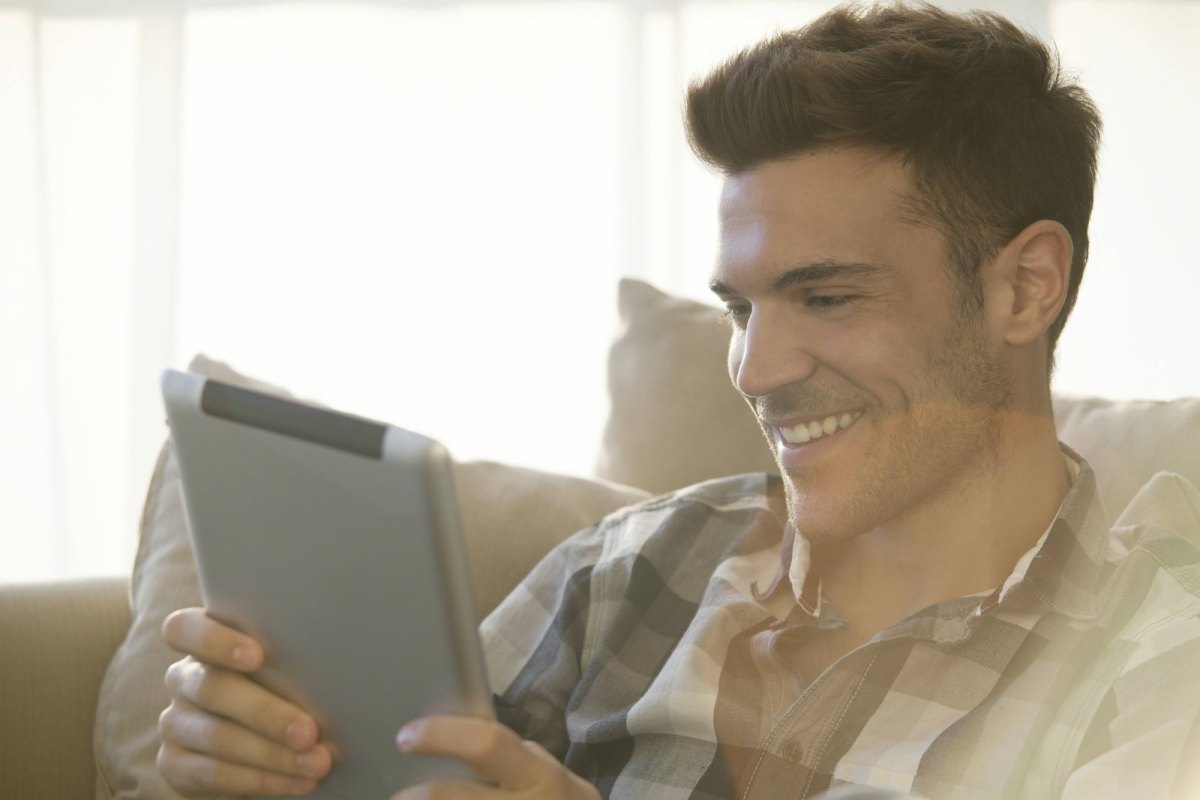Im Normalfall findet man den WLAN-Schlüssel auf der Rückseite des Kabelmodems oder Routers. Ändert man es allerdings im Laufe der Zeit, weil man sich vor Eindringlingen schützen will, kann es passieren, dass man sich plötzlich selber aussperrt. Wenn du dein WLAN-Passwort vergessen haben solltest, bist du jedoch nicht verloren. Unsere Tipps helfen dir, deinen Internetzugang zu retten.
WLAN-Passwort vergessen? Windows hilft!
Dass man den eigenen Netzwerkschlüssel vergessen hat, fällt einem in der Regel erst dann auf, wenn es schon zu spät ist. Windows-Nutzer sind hierbei allerdings klar im Vorteil. Besitzt man nämlich ein Gerät, das bereits drahtlos mit dem Netzwerk verbunden ist, lässt sich der gesuchte WLAN-Code ganz einfach wiederfinden:
- Suche im Windows-Menü nach „Systemsteuerung“ und klicke sie an
- Du kannst nun unter dem Reiter „Netzwerk und Internet“ das Netzwerk- und Freigabezentrum öffnen
- Klicke auf „WLAN-Verbindung“ und wähle „Drahtloseigenschaften“ aus
- Unter der Registerkarte „Sicherheit“ kannst du jetzt „Zeichen anzeigen“ auswählen
Hast du die oben stehenden Anweisungen befolgt, wird dir der aktuelle Netzwerkschlüssel angezeigt. Auch wenn du ihn geändert und dein WLAN-Passwort vergessen hast, kannst du es so ganz einfach wieder herausfinden.
———-
Das könnte ebenfalls interessant sein:
———-
Wenn nichts mehr hilft: Router zurücksetzen
Solltest du kein Windowsgerät nutzen oder Probleme mit der Variante gehabt haben, gibt es eine weitere Alternative. Es mag banal klingen, ist aber in der Regel sehr effektiv: Du musst deinen Router zurücksetzen. Da die Funktionen zwischen verschiedenen Herstellern und Modellen teils stark abweichen, raten wir dir, dich in der Gebrauchsanweisung deines Geräts darüber schlau zu machen, wie du es zurücksetzen kannst.
Ist das Modem zurückgesetzt, sollte das alte, voreingestellte Passwort wieder aktiv sein. Falls du dich nun immer noch nicht in dein WLAN-Netzwerk einwählen kannst, bleibt dir nur noch übrig, dich beim Hersteller über weitere Optionen zu erkundigen.
WLAN-Passwort vergessen: Keine Panik
Habt ihr euer WLAN-Passwort vergessen, gilt zunächst eines: Ruhe bewahren. Es gibt diverse Möglichkeiten das Problem zu lösen. Am Ende solltet ihr außerdem ein sicheres Passwort erstellen, auch für euer WLAN. Dann kann eigentlich nicht groß etwas schiefgehen.
Und denk dran, künftig gilt: Nutz vorsichtshalber einen Passwortmanager. So hast du deine Zugangsdaten im Überblick und kannst dein WLAN-Passwort nicht mehr so schnell vergessen – oder findest es zumindest schnell wieder.